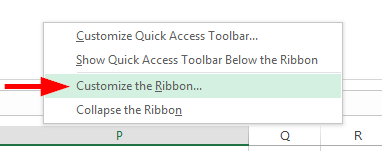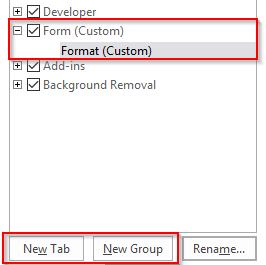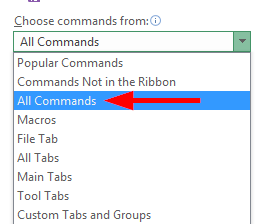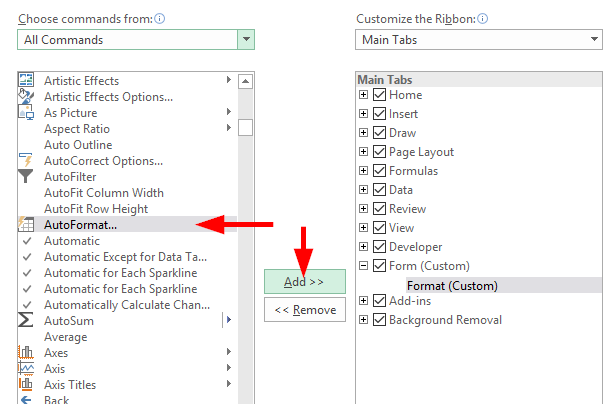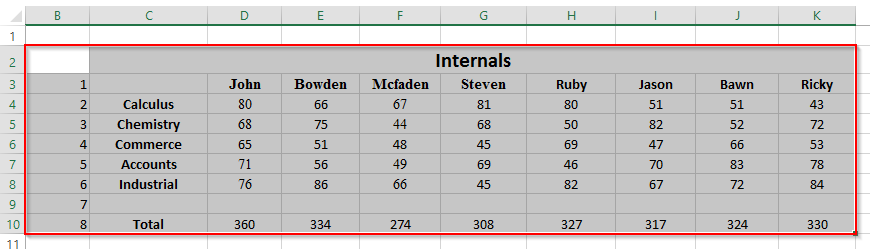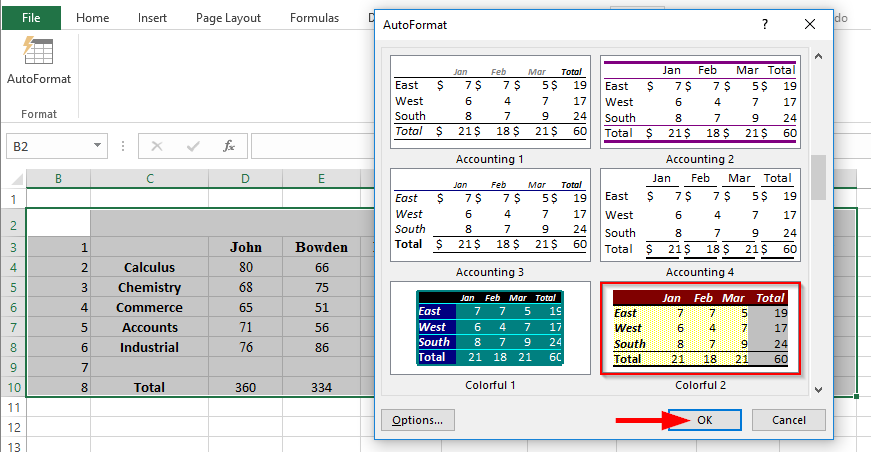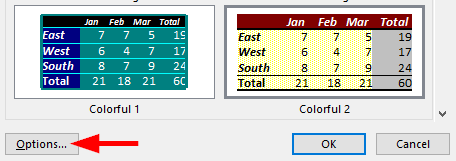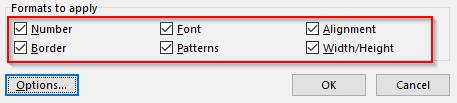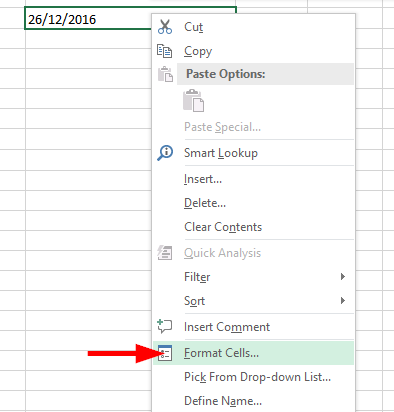Tu je otázka od Krithiho:
„Viem, že Excel má niekoľko skvelých možností na nastavenie automatických formátov (ako sú farby/veľkosti písma/výška/štýly) jednotlivých stĺpcov, riadkov, buniek, najmä pokiaľ ide o dátumy a časy. Môžete poskytnúť viac informácií o automatickom formátovaní v tabuľkách Excel?
Skvelá otázka. V tomto príspevku vám ukážeme, ako pridať ponuku automatického formátu na pás s nástrojmi, pracovať s automatickým formátom a formátovať dátumy a časy v Exceli 2016.
Pridanie ponuky automatického formátovania na pás s nástrojmi:
- Otvorte Excel 2016 , kliknite pravým tlačidlom myši na pás s nástrojmi a vyberte možnosť prispôsobiť pás s nástrojmi .
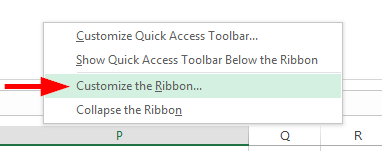
- Pridajte novú kartu a vytvorte novú skupinu v možnosti hlavných kariet.
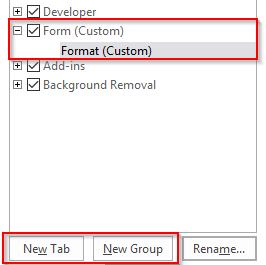
- V rozbaľovacom zozname vyberte príkazy vyberte položku Všetky príkazy .
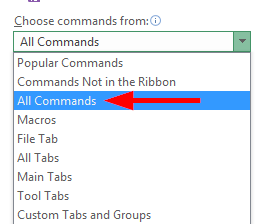
- Prejdite na položku Automatický formát , vyberte ju a kliknite na Pridať .
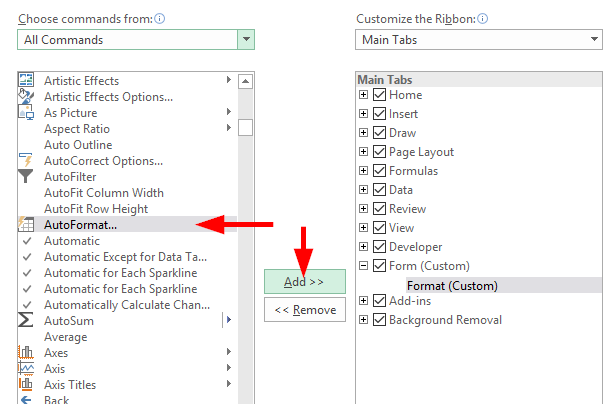
Práca s automatickým formátom:
- Otvorte dokument programu Excel, ktorý sa musí automaticky naformátovať .
- Vyberte bunky , ktoré je potrebné naformátovať, a kliknite na položku Automatický formát na paneli s nástrojmi alebo na páse s nástrojmi.
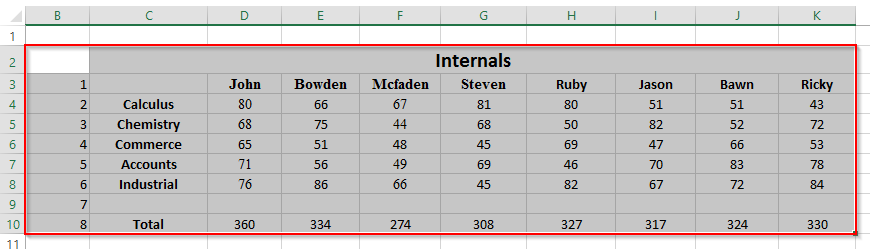
- Teraz kliknite na požadovaný formát a stlačte OK .
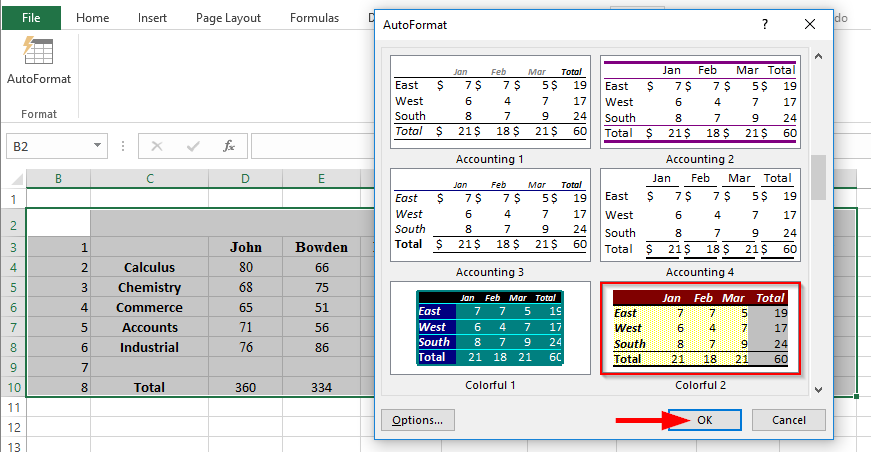
- V prípade potreby môžeme prispôsobiť formát kliknutím na možnosti .
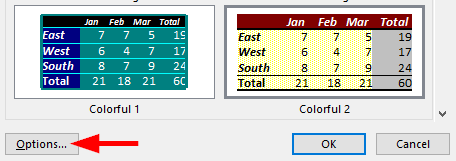
- Čísla sa používajú na sčítanie čísel so symbolom dolára alebo s desatinnou hodnotou .
- Hranice sú hranice medzi týmito bunkami.
- Písmo pomáha používať text tučným písmom so zväčšenou veľkosťou.
- Vzory sú dizajnové vzory, ktoré možno použiť v nadpisoch .
- Šírka/Výška zväčší šírku a výšku vybratých buniek.
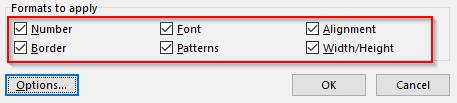
Formát buniek dátumu:
Formát buniek je ten, v ktorom je možné formátovať každú bunku samostatne. Ako jedno číslo bunky, zarovnanie, písmo, orámovanie, výplň, ochrana. Tu je príklad formátovania dátumu v bunke.
- Zadajte dátum , kliknite pravým tlačidlom myši na bunku a kliknite na položku Formát buniek .
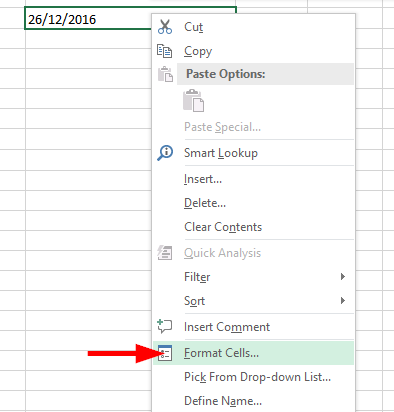
- V čísle vyberte kategóriu ako dátum a kliknite na ktorýkoľvek z formátov dátumu .